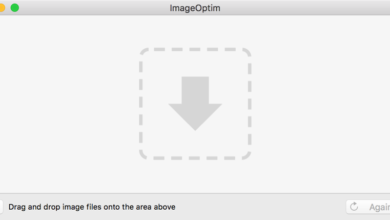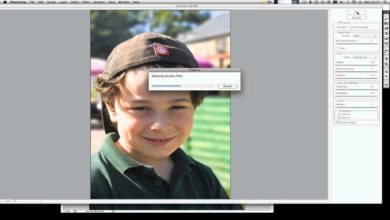Introdução às ações do Photoshop
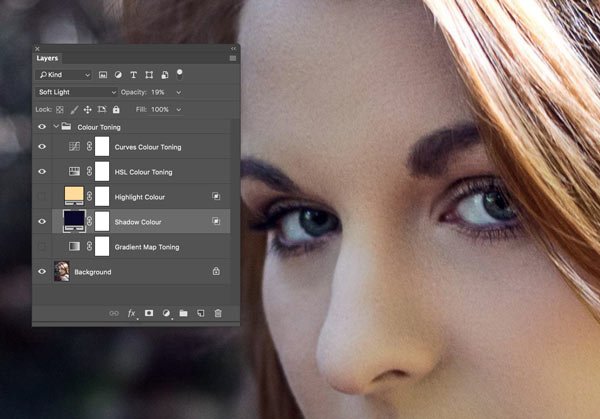
As ações são um dos recursos mais poderosos do Adobe Photoshop. Com ações, você pode automatizar quase tudo. Se você tem um processo que você faz regularmente repetidamente, as ações podem realmente economizar muito tempo.
À medida que você começar a usar técnicas mais avançadas do Photoshop, descobrirá que muitas delas envolvem várias etapas. Por exemplo, configurar um retrato para retoque de separação de frequência exige que você siga pelo menos seis etapas. Com uma ação, você pode combiná-los todos em um único botão.
Neste tutorial, você aprenderá como começar com ações.



Como instalar ações
Existem duas maneiras de obter ações: você pode criar as suas próprias ou instalar as criadas por outra pessoa. Construir o seu próprio dá a você mais controle, mas pode ser um processo complicado. Se você encontrar uma ação de alta qualidade que outra pessoa fez, isso pode economizar muito tempo.
O Envato Market tem centenas de grandes ações à venda. Muitas vezes você pode encontrar um que faz o que você está procurando. Você também pode encontrar centenas de ações disponíveis gratuitamente online, embora nem sempre sejam muito boas.
Para instalar uma ação, baixe o .ATN procedimentos. Abra o Painel de ação no Photoshop e selecione carregar ações no menu suspenso. navegue até o .ATN arquivo e selecione Fardo. As ações estarão disponíveis para seu uso.
Para um passo a passo mais detalhado, confira o tutorial de Kirk Nelson sobre como instalar ações do Photoshop.



Ações do Photoshop
Como instalar uma ação do Adobe Photoshop
Kirk Nelson



Ações do Photoshop
100 ações gratuitas do Photoshop (e como fazer as suas próprias)
jose johnson
Em defesa das predefinições
As ações podem ser uma questão divisória. Alguns fotógrafos os descartam como uma ferramenta pesada para iniciantes. Embora haja alguma verdade nisso – muitas ações ruins e gratuitas são usadas em excesso pelos fotógrafos quando eles estão começando – há muitas boas razões para usar ações em seu fluxo de trabalho.
O maior problema com as ações é quando alguém as usa para aplicar um efeito inteiro sem modificá-lo de forma alguma para a imagem específica. O efeito final costuma ser exagerado e feio. Esta é a maneira errada de usar ações.
Em vez disso, as ações devem ser usadas para automatizar diferentes partes do seu fluxo de trabalho, não dê um tapa no de outra pessoa. Por exemplo, em vez de aplicar um efeito sépia chamativo e de alto contraste, uma ação deve criar as camadas para você adicionar seu próprio tom dividido. O padrão pode ser sépia, mas as camadas devem ser fáceis de modificar para funcionar com essa imagem.
Eu escrevi uma defesa completa de presets e ações antes. Se você ainda não tem certeza de onde as ações podem se encaixar em seu fluxo de trabalho, confira meu artigo sobre cinco motivos para automatizar sua pós-produção.



Predefinições
Em defesa das predefinições: 5 razões para automatizar seu fluxo de trabalho de pós-produção
harry guinness
O que são ações do Photoshop e como criá-las?
Você provavelmente já percebeu que, embora eu seja um grande fã de ações, nem sempre gosto de usar as criadas por outras pessoas. Acho que, de longe, a melhor maneira de usá-los é criar ações que atendam perfeitamente às suas necessidades. Embora seja um pouco mais de esforço, vale a pena. Uso duas ou três ações em cada imagem que edito; Ao todo, eles me pouparam dias de tempo de pós-processamento.
Para gravar uma ação no Photoshop, abra o Painel de açãoaperte o nova ação e, em seguida, pressione o botão Registro ícone. Cada passo que você der será salvo. Por exemplo, se você criar um curvas camada de ajuste, que será adicionada à nova ação. Ao executá-lo, um idêntico curvas a camada será criada.



Ações do Photoshop
O que são ações do Photoshop e como criá-las?
melodia de neve
Melody Nieves tem um ótimo artigo que aborda os fundamentos da criação de ações do Photoshop e oferece algumas dicas realmente úteis. No entanto, se você é completamente novo em ações, o curso de Kirk Nelson, Criando suas próprias ações no Adobe Photoshop, é o melhor lugar para começar.
Encontre as ações em seu fluxo de trabalho
A parte mais difícil de criar suas próprias ações não é a gravação real, mas pensar em seu fluxo de trabalho e detalhar o que você deseja que uma ação faça. É muito fácil limitar suas ações a uma situação única e específica em vez de criar ações que funcionem com qualquer imagem. Não se trata de criar uma única ação perfeita, mas de usá-las para ajudá-lo a lidar com o pós-processamento.
Opte por traços largos sobre detalhes
A melhor analogia que encontrei é pensar nas ações como um canivete suíço: você não usará todas as ferramentas todas as vezes, mas é muito útil tê-las à disposição. Por esse motivo, costumo criar ações amplas e abrangentes com mais camadas do que preciso. Sempre posso excluir as camadas que não uso.
Como exemplo, tenho uma ação para tonificar imagens coloridas no Photoshop. Crie cinco camadas:
- A mapa de gradiente camada que eu posso modificar para ter o efeito que eu quero.
- A Cor sólida camada limitada a Reflexos.
- A Cor sólida camada limitada a Escuridão.
- A LGV capa.
- A curvas capa.
Raramente usarei todas as cinco camadas para colorir o tom de uma imagem; em vez disso, usarei dois ou três e excluirei o restante. No entanto, a ação me dá todas as ferramentas necessárias para colorir quase qualquer imagem com o clique de um botão. É um canivete suíço.
Encontre a repetição
A chave é analisar seu fluxo de trabalho de alto nível para encontrar técnicas repetitivas que podem ser transformadas em ações. Adicionar uma ação muito cedo quando você está aprendendo a processar fotos em um estilo específico pode realmente ser prejudicial: não fazer o trabalho manualmente impede que você sinta as coisas. São os pontos problemáticos, as coisas que você se vê fazendo repetidas vezes, que são perfeitas para a automação.
Em vez de criar três ou quatro ações de tons de cores diferentes, é melhor criar uma que possa ser ajustada para funcionar com qualquer imagem. Eu sempre colori tom minhas fotos, mas a técnica que eu uso depende do efeito que eu quero. Tome ações que sejam flexíveis o suficiente para trabalhar em uma variedade de situações.
Se houver etapas, como limpar uma imagem, que você sempre faz, mas geralmente usa técnicas diferentes, veja como você pode combiná-las em uma única ação do canivete suíço. Eu tenho ações semelhantes para esquivar e queimar, conversões em preto e branco e nitidez.
Entrei em mais detalhes sobre como dividir seu fluxo de trabalho em ações neste artigo. Embora se preocupe mais com a criação de ações para uma abordagem de pós-processamento consistente do que com ferramentas gerais, tudo o que disse nele permanece verdadeiro.



Ações do Photoshop
Como acelerar seu fluxo de trabalho do Adobe Photoshop com ações personalizadas
harry guinness
Final
As ações são um dos meus recursos favoritos do Photoshop. Eles economizam muito tempo e tornam o uso do Photoshop muito mais agradável. Nos próximos meses, estarei cobrindo ações com mais detalhes, dividindo-as e mostrando como construir algumas de minhas ações.
Se você tiver alguma dúvida sobre as ações, pergunte nos comentários. Fico feliz em ajudar.